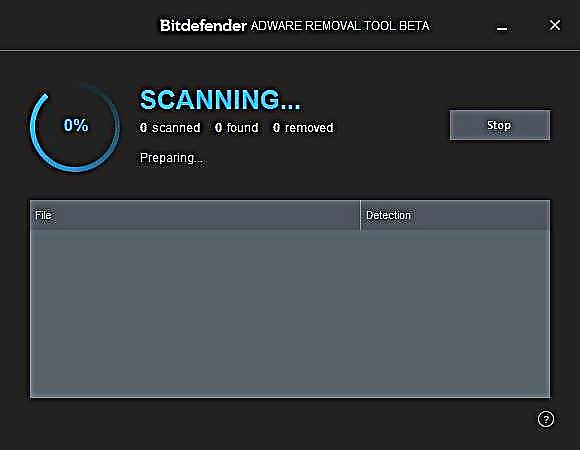Kaya waé OS naon waé, Windows 10 mimiti ngalambatkeun kana waktosna sareng pangguna beuki mimiti perhatikeun kasalahan dina damel. Dina hal ieu, perlu mariksa sistem pikeun integritas sareng ayana kasalahan anu tiasa mangaruhan sacara serius kana karya.
Pariksa Windows 10 pikeun kasalahan
Tangtosna, aya seueur program dimana anjeun tiasa pariksa operasi sistem sareng ngaoptimalkeun dina sababaraha ngan sababaraha klik. Ieu cekapna, tapi henteu ngantepkeun alat-alat anu diwangun dina sistem operasi nyalira, sabab ukur ngajamin yén Windows 10 moal menderita langkung ruksakna dina prosés ngaropéa kasalahan sareng ngoptimalkeun sistem.
Métode 1: Kaca Utiliti
Glar Utiliti mangrupikeun pakét sadayana dina software anu kalebet modul pikeun optimasi kualitas luhur sareng pulih file sistem rusak. Antarmuka basa Rusia anu gampang ngajantenkeun program ieu mangrupikeun asistén pangguna anu henteu perlu. Perhatikeun yén Glar Utiliti mangrupikeun solusi anu mayar, tapi sadayana tiasa nyobian versi percobaan produk.
- Unduh alat ti situs resmi sareng ngajalankeun éta.
- Buka tab "Modul" tur pilih panempoan anu langkung singket (sapertos dipidangkeun dina gambar).
- Pencét item "Malikeun deui file sistem".
- Ogé kana tab "Modul" Anjeun tiasa nambihan tambahan sareng malikeun pendaptaran, anu ogé penting pisan pikeun operasi anu leres sistem.

Tapi dicatet yén toolkit tina program anu dijelaskeun, sapertos produk anu sami, nganggo standar standar Windows 10, dijelaskeun di handap. Dumasar ieu, urang tiasa nyimpulkeun - kenging mayar kanggo ngagaleuh perangkat lunak, upami aya alat gratis anu siap-siap.
Métode 2: Sistem File Checker (SFC)
SFC atanapi System File Checker mangrupikeun program utiliti anu dikembangkeun ku Microsoft pikeun mendakan file sistem anu ruksak teras balikanana. Ieu mangrupikeun cara anu dipercaya sareng dibuktikeun pikeun ngagarap OS. Hayu urang tingali kumaha tiasa dianggo.
- Klik-katuhu kana ménu. "Mimitian" sareng ngajalankeun salaku admin cmd.
- Tim ngetik
sfc / scannerterus pencét tombol "Lebetkeun". - Antosan dugi prosés diagnostik parantos réngsé. Salila operasionalna, program ngalaporkeun kasalahan anu dideteksi sareng cara pikeun ngabéréskeun masalah éta Béja Pusat. Laporan lengkep ngeunaan masalah anu dikenalkeun ogé tiasa dipendakan dina file CBS.log.


Métode 3: Sistem File Checker Utiliti (DISM)
Beda sareng alat sateuacana, utilitas "DISM" atanapi Deployment Image & Serviring Management ngamungkinkeun anjeun ngadeteksi sareng ngabereskeun masalah anu paling rumit anu henteu tiasa dibenerkeun ku SFC. Utilitas ieu ngaleungitkeun, masang, daptar sareng ngonpigurasikeun bungkusan sareng komponén OS, sareng operasi deui. Dina basa sanés, ieu mangrupikeun pakét parangkat lunak anu langkung rumit, panggunaan anu lumangsung dina kasus anu mana alat SFC henteu mendeteksi masalah sareng integritas file, sareng pangguna pasti sabalikna. Prosedur pikeun gawé bareng "DISM" Sigana saperti kieu.
- Ogé, sapertos dina kasus saacanna, anjeun kedah ngajalankeun cmd.
- Lebetkeun kana garis:
DISM / Online / Ngabersihan-Gambar / Malikeun deui Kamampuan
dimana handapeun parameter "Online" tujuan sistem operasi kanggo diverifikasi "Beresih-Gambar / Malikeun deuiKaya" - parios sistem sareng ngalereskeun karusakan.

Upami pangguna henteu nyiptakeun file nyalira kanggo kasalahan kasalahan, ku standar kasalahan ditulis ku dism.log.
Perhatikeun yén prosésna butuh sababaraha waktos, janten, henteu nutup jandéla upami anjeun ningali yén dina "Baris Komando" kanggo lila sadaya na nangtung dina hiji tempat.
Mariksa Windows 10 pikeun kasalahan sareng ngabalikeun deui file, sanaos sesah sigana dina glance kahiji, mangrupikeun tugas anu sepuh anu tiasa dibéréskeun ku unggal pangguna. Ku sabab éta, rutin pariksa sistem anjeun, sareng éta bakal ngaladénan pikeun lami.